Знакомство с программой
После настройки синхронизации и при последующих запусках приложения будет отображаться окно OmniFocus со всеми накопленными задачами и делами. При первом запуске OmniFocus будет отображаться только Учебные проект. Если же настроена синхронизация с существующей базой данных, перед вами появится содержимое из этой базы данных.
Затем следует знакомство с различными компонентами интерфейса программы, которыми вы будете регулярно пользоваться.
Панель инструментов
Панель инструментов в верхней части окна OmniFocus содержит значки для часто используемых функций программы, которые удобно всегда держать под рукой. Панель инструментов по умолчанию содержит кнопки для следующих действия:

- Отображение и скрытие боковой панели
- Добавление нового дела или нового входящего элемента
- Очистка содержимого главного окна
- Отображение окна Быстрое открытие
- Фокусировка на выбранном в данный момент проекте (в версии Pro)
- Отображение параметров вида для текущей перспективы
- Отправить выделенный фрагмент в другую программу с помощью меню отправки
- Поиск в главном окне
- Отображение и скрытие инспектора в соответствии с выбранными элементами
- Синхронизация OmniFocus с удаленной базой данных
Настройка панели инструментов
Если щелкнуть панель инструментов правой кнопкой мыши, откроется контекстное меню с командой Настроить панель инструментов. Эту же команду можно выбрать в меню Вид. Появится окно с множеством кнопок, которые можно перетащить на панель инструментов.
Примечание.
В версии OmniFocus Pro также можно работать с пользовательскими перспективами, созданными в редакторе перспектив, и с любыми сценариями AppleScript, добавленными в папку сценариев.
Можно включить отображение значков на панели инструмента, текста или значков вместе с текстом, а также выбрать крупные или мелкие значки.
Вкладки перспектив
Все ваши дела в OmniFocus хранятся в базе данных. Перспективы — это способ просмотра содержимого этой базы данных и взаимодействия с ним. OmniFocus 2 для Mac поставляется с шестью встроенными перспективами, каждая из которых соответствует часто используемому состоянию просмотра и помогает упорядочивать задачи, расставлять приоритет, распланировать задачи и проверять ход их выполнения.
Примечание.
В версии OmniFocus Pro можно изменять порядок и отображение вкладок перспектив, а также добавлять произвольные перспективы с помощью редактора перспектив.
Доступные перспективы можно переключать с помощью вкладок на левой стороне окна OmniFocus. По умолчанию доступно следующее:

- Входящие— здесь находятся все дела, замыслы и задачи для дальнейшей обработки.
- Проекты— здесь взаимосвязанные задачи группируются в планы и иерархии.
- Контексты— здесь указываются места, люди, вещи, обстоятельства и состояния души, благоприятные для выполнения поставленных задач.
- Прогноз— здесь можно упорядочить задачи в хронологической последовательности и встроить их в расписание.
- Отмеченные— здесь собраны все наиболее важные задачи.
- Проверка— здесь можно регулярно проверять ход выполнения задач и определять состояние проектов.
Примечание.
Выполнено и Изменено— две дополнительные перспективы, доступные в меню «Перспективы» и помогающие восстановить элементы, случайно перемещенные не туда, куда следовало, просмотреть ход выполнения дел и недавние изменения базы данных. Это временные виды базы данных, поэтому при переключении с них на другую вкладку они исчезают с боковой панели (но их можно снова открыть в меню «Перспективы» в любое время).
Боковая панель
Между главным окном и вкладками перспектив расположена боковая панель. Она отображается при просмотре всех встроенных перспектив, кроме «Входящие», и позволяет с удобством просматривать все дела и управлять ими. Работа боковой панели с каждой из встроенный перспектив описывается в главах, посвященных этим перспективам.
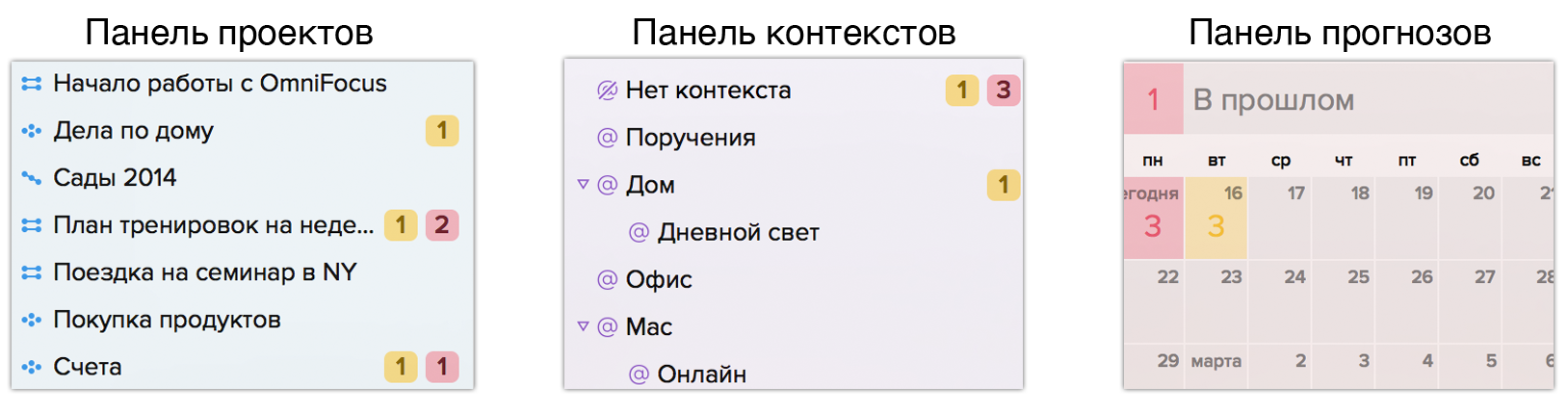
Боковую панель можно свернуть и скрыть с помощью кнопки боковой панели на панели инструментов; перетащив влево маркер в нижней панели влево; с помощью меню Вид ▸ Скрыть боковую панель или с помощью сочетания клавиш Option-Command-S.
Панель фокуса
Если вы работаете в особом режиме программы, когда отображается лишь подмножество содержимого базы данных, под панелью инструментов появится строка, указывающая текущий режим.
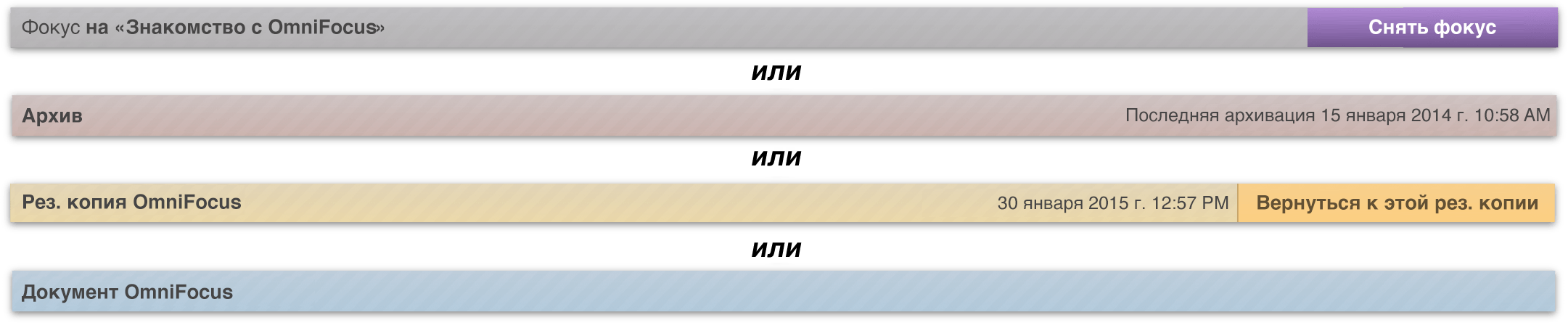
Чаще всего эта панель отображается, если используется функция фокуса (в версии OmniFocus Pro). Эта панель также появляется в следующих случаях:
- Просмотр архива
- Просмотр резервной копии
- Просмотр внешней базы данных
Основной экран
Здесь можно просматривать, добавлять и управлять задачами, с которыми вы работаете в данный момент. Отображаемые здесь данные зависят от текущей перспективы, от выбранных на боковой панели элементов, от использования фокуса и от других факторов. Можно сосредоточиться лишь на нескольких делах, которые желательно выполнить в кратчайшее время, или получить более широкое представление предстоящих задач для нескольких проектов.
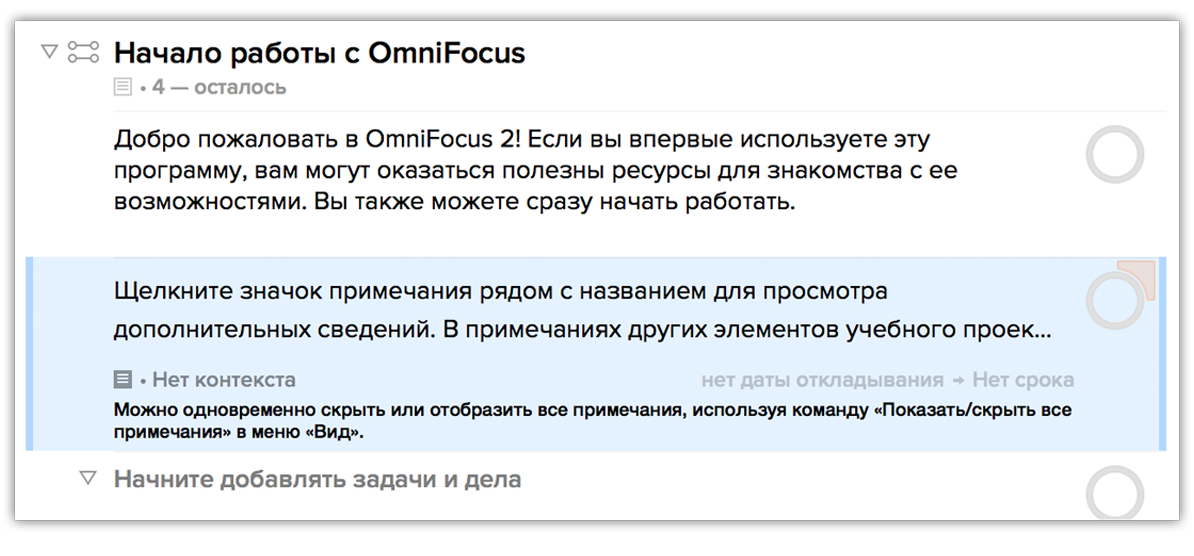
В главном окне отображается список элементов (входящих элементов, проектов, дел и групп), соответствующих условиям, заданным в параметрах вида. Для каждого элемента отображается сопутствующая информация, введенная вами для этого элемента.
Кружки состояния и их значение
Рядом с элементами в главном окне отображаются кружки. Это так называемые кружки состояния. Они могут быть цветными, с точками в середине, с флажком в углу или с галочкой: все эти разновидности соответствуют различным состояниям элемента в списке задач.
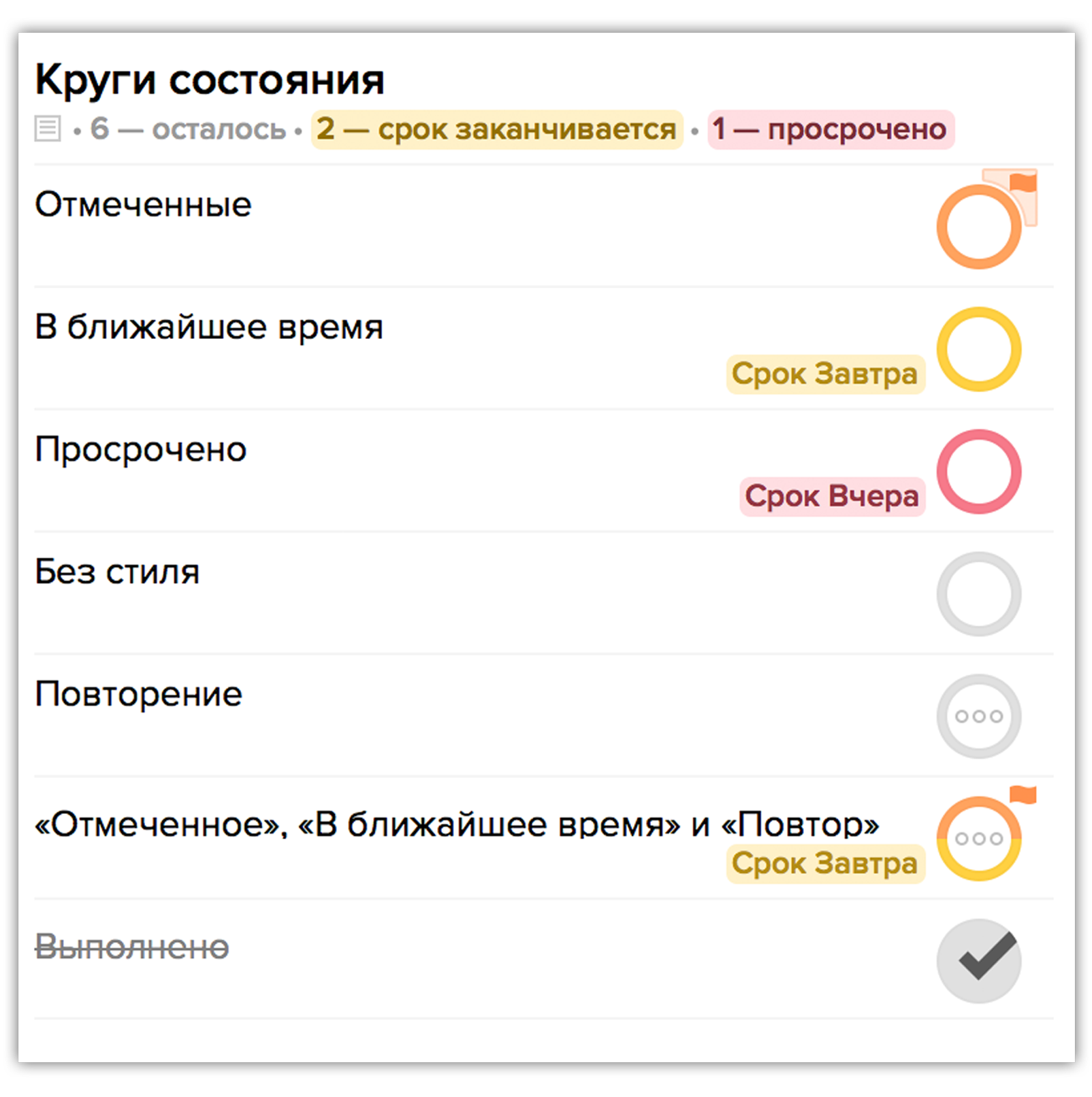
На рисунке выше показан ряд часто используемых значков (кружков) состояния, включая, сверху вниз:
- Отмеченное — оранжевый круг и флажок в углу
- В ближайшее время — желтый круг
- Просрочено — красный круг
- Без стиля — серый круг
- Повтор — точки в центре
- Состояния «Отмеченное», «В ближайшее время» и «Повтор» — желтый/оранжевый круг с флагом и точками
- Выполнено — сплошной кружок с галочкой
Примечание
Кружки состояния позволяют отображать различные комбинации состояний одного элемента (например, когда дело отмечено, его срок наступает в ближайшее время, и для него задан повтор).
Инспектор
Справа от окна OmniFocus находится инспектор. Здесь можно просмотреть контекст, то есть данные об элементе, выбранном на боковой панели или в главном окне.
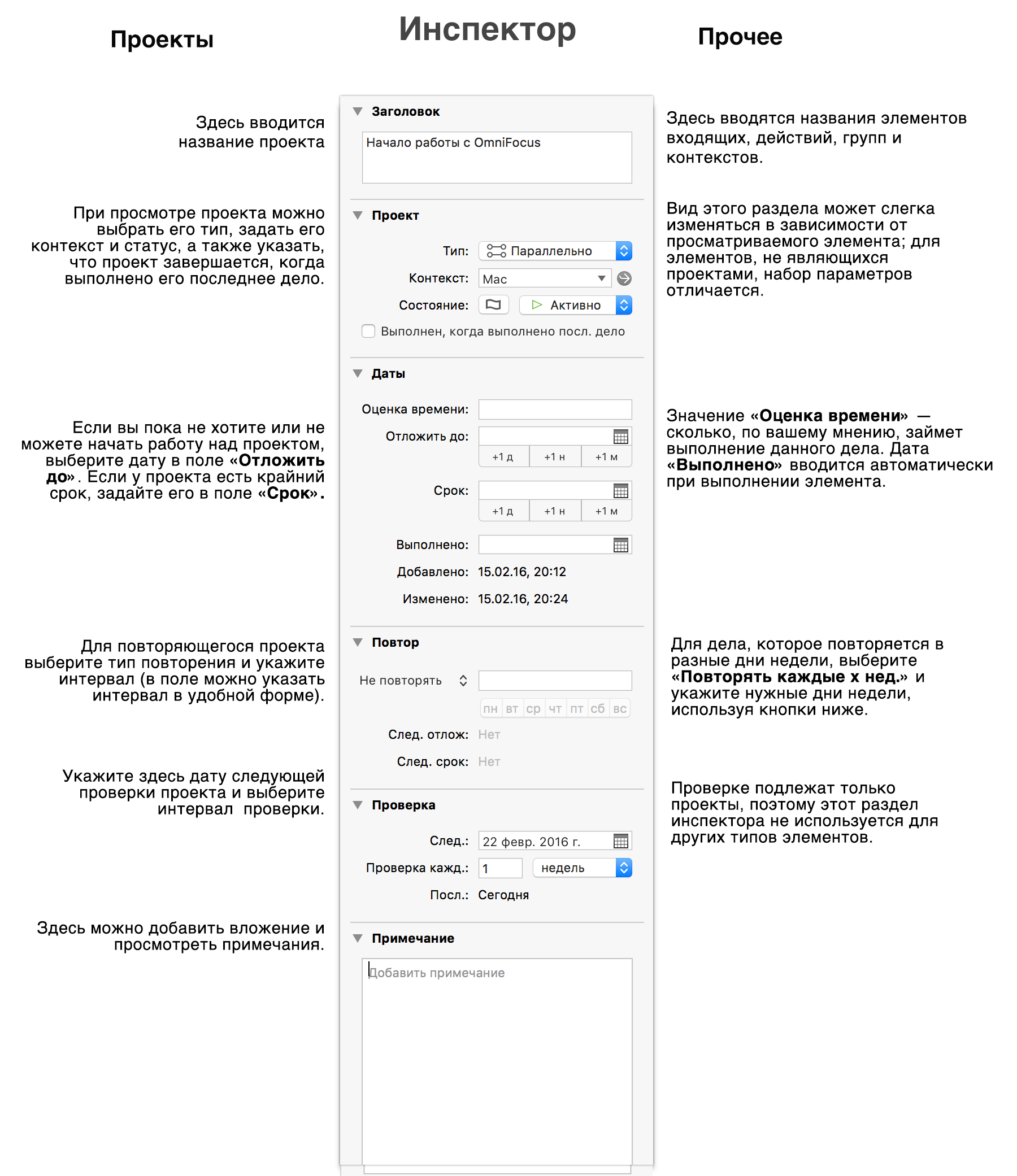
Можно отобразить и скрыть инспектор с помощью кнопки Инспектор на панели инструментов; перетащив вправо маркер на нижней панели; с помощью меню Вид ▸ Скрыть инспектор или с помощью сочетания клавиш Option-Command-I.
Нижняя панель
На нижней панели находятся средства для быстрого доступа к командам для текущей перспективы, а также сводка по содержимому главного окна.
Маркеры для сворачивания и развертывания боковой панели и инспектора.
Сводка содержимого главного окна: указывается, сколько проектов, контекстов и действий отображается.
В перспективах «Проекты» или «Контексты» кнопка с плюсом служит для добавления элементов, связанных с текущей перспективой.
Меню с шестеренкой содержит средства для управления объектами, выбранными на боковой панели, особенно в перспективе «Проекты» и в аналогичных перспективах.
